Jak sdílet soubory mezi zařízeními pomocí Microsoft Edge Drop
Microsoft Microsoft Edge Hrdina / / April 02, 2023

Naposledy aktualizováno dne

Pokud potřebujete sdílet soubory nebo poznámky mezi počítači a telefony, můžete sdílet soubory mezi zařízeními pomocí funkce Drop aplikace Microsoft Edge. Zde je návod.
Microsoft Edge obsahuje funkci tzv Pokles který vám umožní sdílet soubory a poznámky mezi mobilními a stolními zařízeními. Drop je k dispozici ve všech verzích Microsoft Edge pomocí dostupného tlačítka Drop na postranním panelu.
Dobrou zprávou je, že k jeho používání nemusíte instalovat rozšíření – je zabudováno do prohlížeče Edge. Vyžaduje minimální nastavení, ale potřebujete účet OneDrive. Poté budete rychle sdílet soubory mezi zařízeními.
Níže vám ukážeme, jak sdílet soubory mezi různými zařízeními pomocí Microsoft Edge Drop.
Pomocí aplikace Microsoft Edge Drop
Než začnete, musíte být přihlášeni ke svému účtu Microsoft a mít potřebný úložný prostor pro soubory, které chcete přenést. Pokud jsou splněny minimální požadavky, můžete začít používat službu Edge Drop.
Pokud si nejste jisti svým dostupným místem, můžete zkontrolovat
Konfigurace a používání aplikace Microsoft Edge Drop:
- Spusťte Microsoft Edge a klikněte na Přetáhněte ikonu z postranního panelu vpravo.
Poznámka: Pokud máte deaktivoval postranní panel Edge, musíte jej znovu povolit.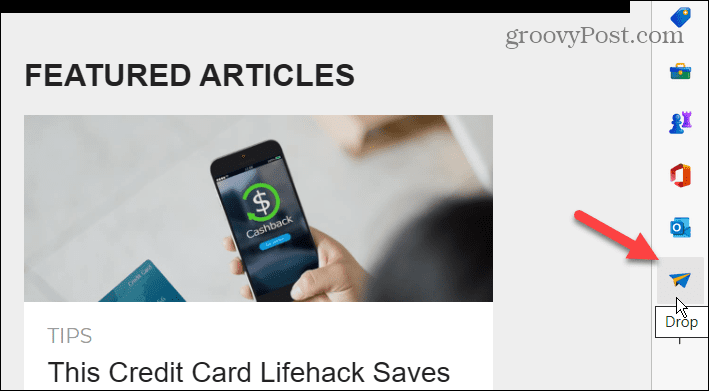
- Pokud stále nevidíte ikonu Drop, klikněte na + tlačítko přizpůsobit postranní panel a zajistit Pokles volba je přepnuta na Na pozice.
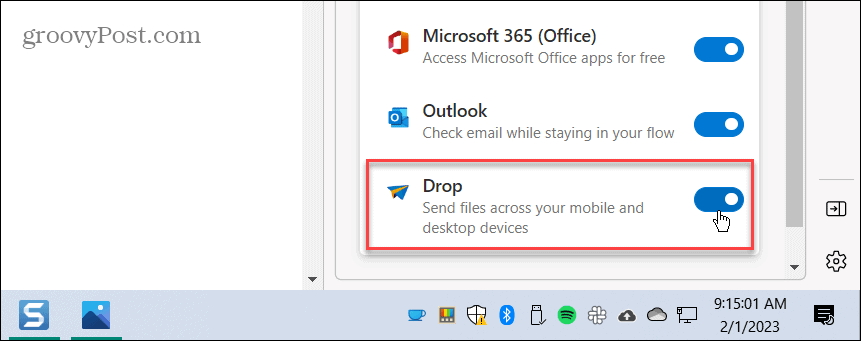
- Když Vítejte v destinaci Drop se zobrazí nabídka, klepněte na Start knoflík.
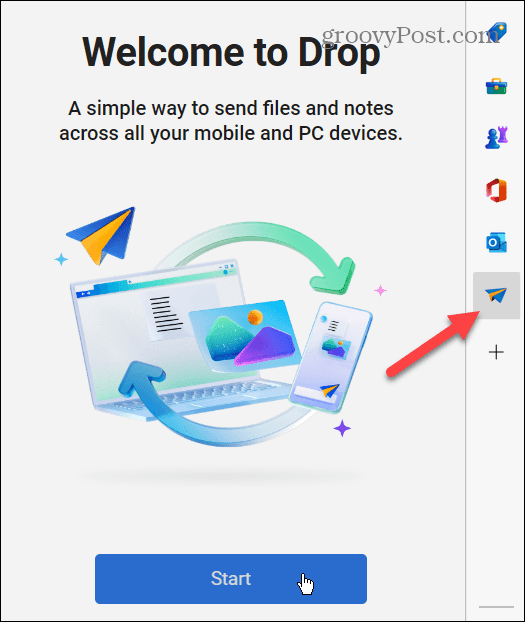
- Edge vám vysvětlí, jak sdílet nebo „upustit“ soubor – zaškrtněte + Začněte tlačítkem vedle pole poznámky ve spodní části okna.
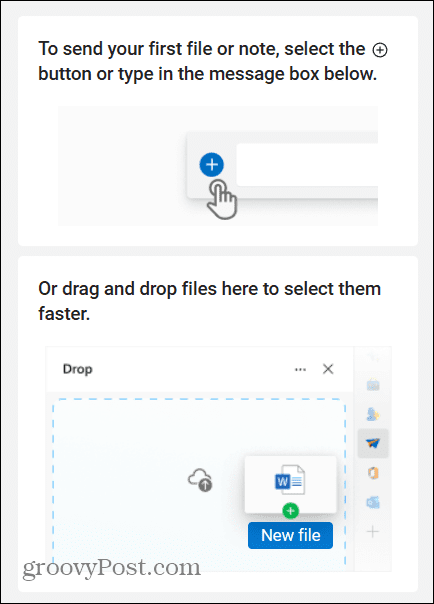
- Chcete-li odeslat svůj první soubor, klikněte na + ve spodní části obrazovky vyberte svůj soubor nebo jej přetáhněte.
- Po spuštění Průzkumníka souborů přejděte do umístění souboru, zvýrazněte jej a klikněte na OTEVŘENO knoflík.
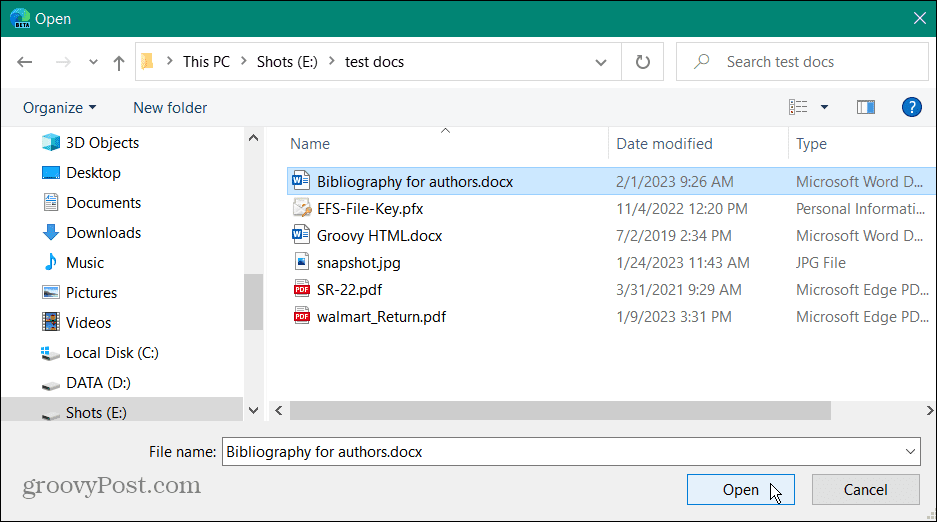
- Po výběru souboru obdržíte upozornění, že je dostupný pro všechny vaše přihlášené mobily a počítače. Do pole zprávy můžete také vložit poznámku.
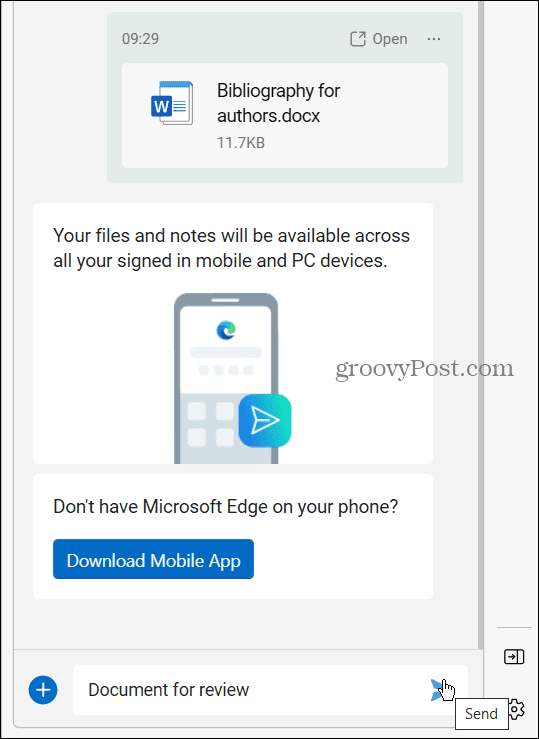
- Klikněte na Poslat knoflík.
Jak získat přístup ke sdílenému souboru pomocí Edge Drop
Přístup ke sdíleným souborům z jiného zařízení je stejně snadný jako přihlášení k počítači pomocí stejného účtu Microsoft. Když pustíte soubor, ostatní počítače by měly obdržet upozornění, že je k dispozici nový soubor.
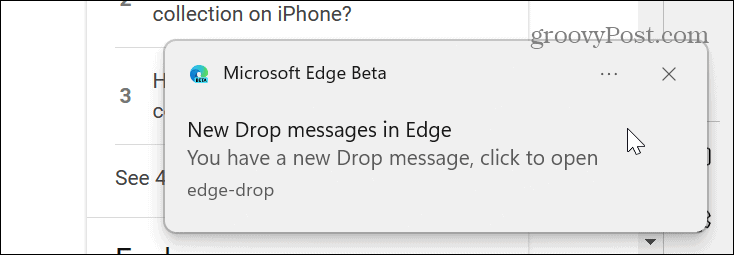
Přístup ke sdíleným souborům z jiného zařízení pomocí Edge Drop:
- Na druhém počítači spusťte Microsoft Edge a klikněte na Pokles tlačítko z postranního panelu.
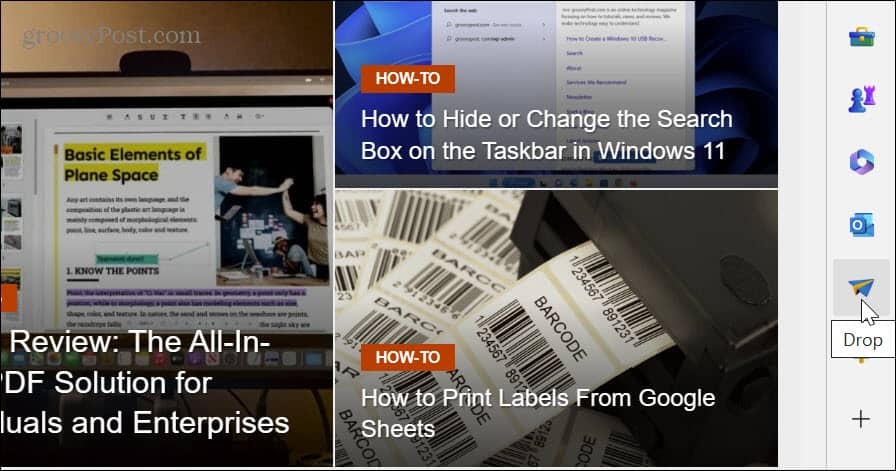
- Soubor, který jste odeslali, a komentář (pokud existuje) budou snadno dostupné k otevření nebo stažení na váš místní počítač.
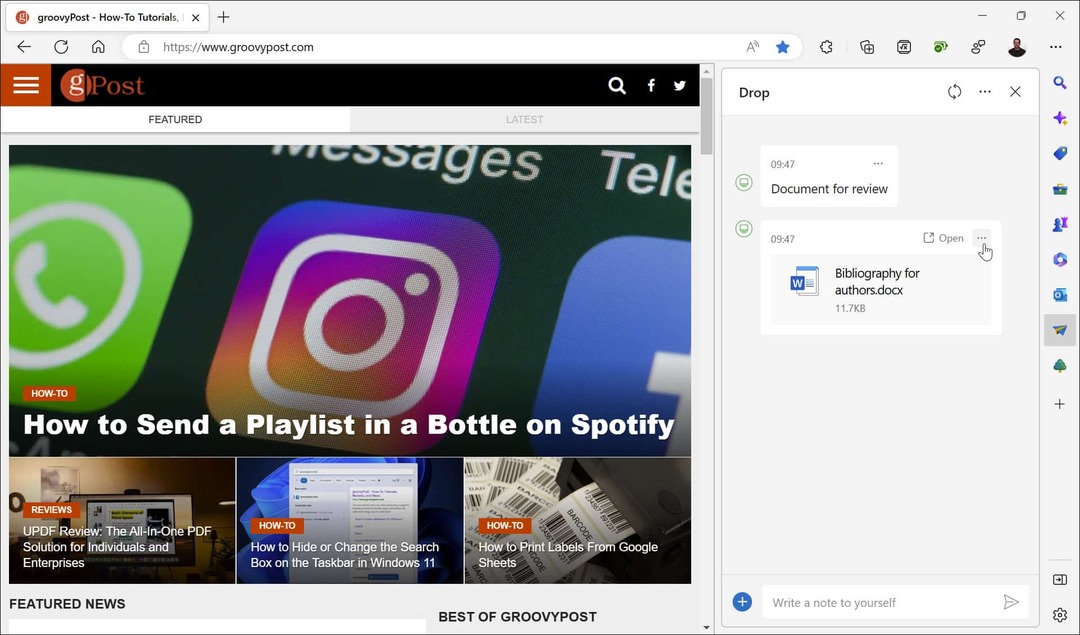
- Klikněte na tři tečky vedle sdíleného souboru zobrazíte další možnosti. Můžete jej například otevřít pomocí OneDrive online, otevřít složku obsahující soubor, zkopírovat soubor, odstranit soubor a další.
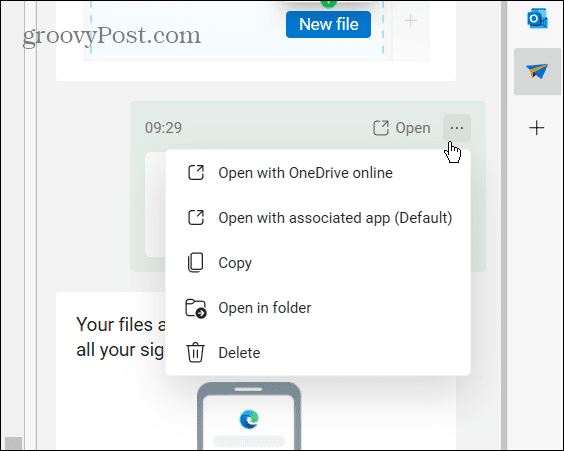
- Za zmínku také stojí, že pokud si nejste jisti množstvím úložného prostoru, který vám na OneDrivu zbývá, zjistíte to jediným kliknutím. Chcete-li to provést, klepněte na Více možností (tři tečky) vpravo nahoře.
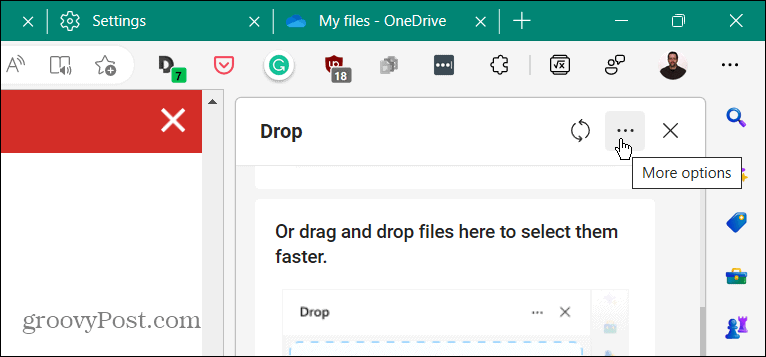
To vám ukáže množství úložného prostoru, který vám zbývá na OneDrive. Odtud také můžete uvolnit úložiště, upgradovat tarif úložiště a změnit některá výchozí nastavení.
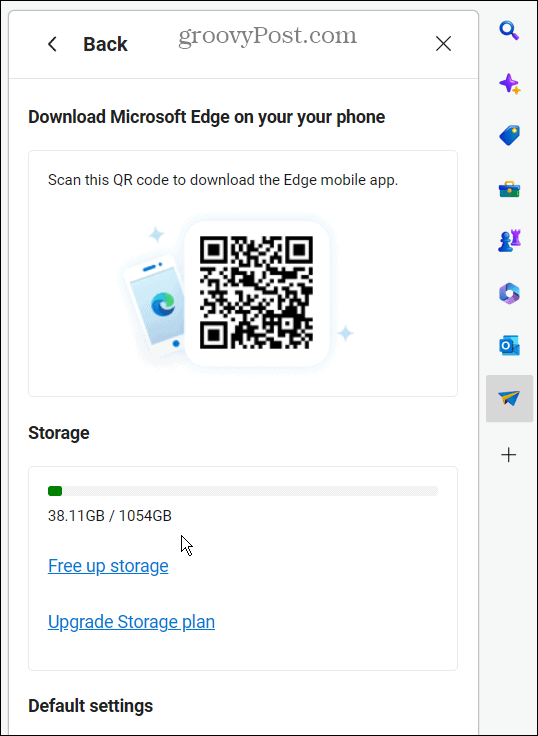
Sdílení souborů mezi zařízeními pomocí Microsoft Edge
Funkce Microsoft Edge Drop je pohodlný způsob sdílení souborů a komentářů mezi vašimi dalšími počítači a mobilními zařízeními. Tato možnost funguje skvěle, když potřebujete sdílet soubor s telefonem nebo tabletem s Edge. Soubory jsou také uloženy na OneDrive, takže k nim můžete přistupovat po přihlášení ke svému účtu.
Poznámky však můžete posílat pouze přes Edge Drop. Z OneDrive to nemůžete udělat, takže je to další výhoda pro používání Drop.
Samozřejmě existuje mnoho způsobů, jak můžete sdílet soubory z Windows. Například můžete sdílet soubory přes Bluetooth, nebo můžete sdílet tiskárny, soubory a další pomocí vestavěných nástrojů pro sdílení ve Windows. A pokud potřebujete občasný dokument vytisknout z jiného PC, naučte se to sdílet tiskárnu v systému Windows 11.
Protože OneDrive je páteří Edge Drop, podívejte se, jak to udělat Průzkumník souborů otevřený na OneDrive, nebo pokud nezískáváte své sdílené soubory, zjistěte, jak na to opravit problémy se synchronizací OneDrive. Pro další zabezpečení souborů můžete také chránit soubory na OneDrive pomocí 2FA pomocí osobního trezoru Vlastnosti.
Jak najít kód Product Key Windows 11
Pokud potřebujete přenést svůj produktový klíč Windows 11 nebo jej jen potřebujete k provedení čisté instalace operačního systému,...
Jak vymazat mezipaměť Google Chrome, soubory cookie a historii prohlížení
Chrome odvádí skvělou práci při ukládání vaší historie procházení, mezipaměti a souborů cookie za účelem optimalizace výkonu vašeho prohlížeče online. Její postup...

